Action! screen recorder é o popular gravador de tela de exibição e software de streaming de videoclipes que permite capturar definitivamente a tela do computador, gravar e transmitir jogos DirectX, Open up GL e Vulcan com alta qualidade. Ele oferece um carregamento em HD e documentação em tempo real no computador Windows. Action screen/game recorder é especialmente projetado para gravar e transmitir ao vivo sua jogabilidade e jogos de tela fps. Isso permite que você capture e flua sua jogabilidade, vídeos de web player, reporte música, tire capturas de tela, adicione webcams e muito mais. O gravador de tela de exibição de Action dá uma maneira tranquila de fazer gravação de jogabilidade em tempo real de Alta Definição. Este realmente é projetado com um ótimo recurso de utilização de GPU que permite capturar uma jogabilidade de alta qualidade com menor uso de CPU.
O gravador de jogo de Action pode monitorar o status de stream/gravação com HUD na tela. E isso significa que você pode facilmente visualizar e controlar a documentação sem segundo monitor. Além da gravação, o Action também fornece um serviço de streaming ao vivo. Você pode facilmente fluir suas jogabilidades, vídeos ou outras atividades para serviços de carregamento populares como YouTube, Facebook, Livestream e muito mais. Além disso, ele permite adicionar webcam à sua tela ou gravações de jogabilidade. Junto com este recurso, você pode colocar seu próprio rosto dentro da gravação. Como uma tela e gravador de jogos em todos os recursos, o Motion pode resultá-lo diretamente no formato MP4 (H. 264/AVC ou H. 265/). Ele garante que você pode ter uma gravação de vídeo simples, no caso de você estar executando um jogo de sucesso.
Parte 1. Como baixar e usar o Action Recorder
Action! por Mirillis tem a capacidade de pegar qualquer coisa que está sendo conduzida sua tela pc. Ele poderia gravar softwares, sites, vídeos, jogos, lições, etc. no modo de janela, tela cheia ou área selecionada no Windows Vista/7/8/8. 1/10. Os próximos passos mostrarão para gravar uma determinada área em sua tela.
Passo 1: Abra o Action Recorder
Action de Lançamento! em seu PC. Obtenha a configuração de gravação da Área.
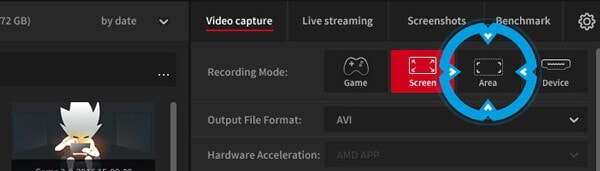
Passo 2: Configurar o tamanho da tela
Clique e segure seu mouse. Em seguida, puxe para escolher a área que você deseja capturar. Para redimensionar a região, basta pressionar Change + [Setas] no teclado.
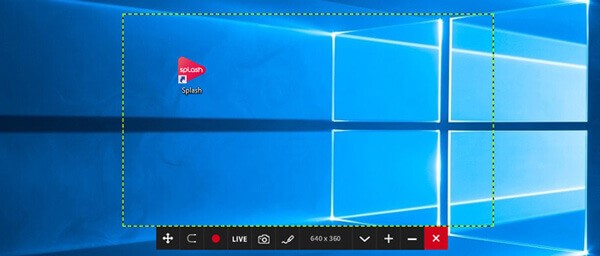
Passo 3: Gravação de início/parada
Clique no botão de gravação Iniciar/parar ou tecla de acesso F9 para começar a gravar. O quadro em particular converterá vermelho. Quando terminar de gravar, pressione Iniciar/parar de documentar novamente para evitar.
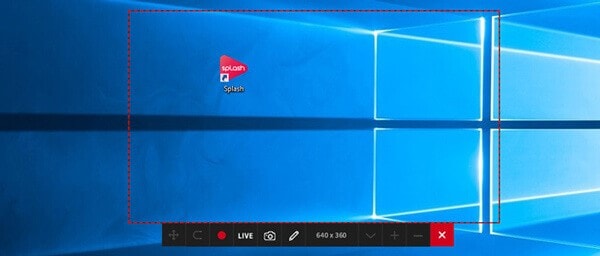
Passo 4: Salve a Gravação
Volte para o 'Começo' e encontre o vídeo gravado. Uma pessoa pode visualizar o vídeo com o player embutido do gravador de tela Action.
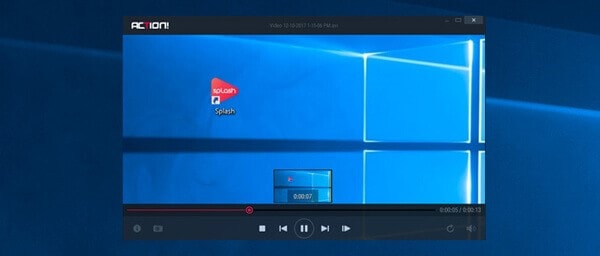
Parte 2. Principais características do gravador de Action
Interface amigável
Com a interface intuitiva e fácil de usar do gravador de tela Actions, você pode simplesmente encontrar suas gravações de histórico e criar um novo screencast em vários modos. Isso permite que você visualize, exclua e compartilhe o arquivo escolhido com apenas um clique. Uma pessoa também pode iniciar sua gravação logo depois de simplesmente modificar as configurações na interface principal.
Residir carregando
Muitos sites de streaming populares, como Twitch, YouTube, Facebook, vinculados ao gravador de tela Action. Este serviço de carregamento ao vivo permite que os usuários transmitam todos os jogos ou atividades pessoais do computador on-line. Uma pessoa só precisa entrar na sua conta.
Escolha do tempo
Este recurso para gravador de jogo é incrivelmente útil quando você joga um título de jogo e pode querer pular qualquer momento de destaque. Depois de habilitar essa opção, suas ações instantâneas serão mantidas em uma breve barreira de loop. Tudo o que você precisa fazer é clicar em Esquerda Alt + F9 no teclado para salvar a documentação de mudança de tempo em pastas. Uma pessoa pode alterar o período de buffer de mudança de tempo em até alguns minutos.
HUD Display
O HUD aparece quando seu desktop ou jogo está vinculado ao gravador de exibição Action. Ele é utilizado para exibir informações como framerate atual, framerate médio, mecanismo 3D reconhecido, ícone em pé, etc. Como resultado, você pode aprender todo o processo de documentação como um profissional. O HUD geralmente aparece na parte superior direita da tela do computador por atrasos.
Exportar músicas HD/4K
Action! suporta formatos de documentos AVI E MP4 para documentação de vídeo de altas resoluções. Você pode negociar e carregar suas gravações em dispositivos populares ou plataformas de mídia interpessoal, como YouTube e Fb, diretamente em Action! com as tecnologias rápidas e aceleradas por hardware que possui.
Parte 3. Melhores alternativas para Action Recorder
Wondershare Filmora
Actions! O gravador pode criar atrasos e progresso lento em seu computador, e a razão para isso pode ser por causa das configurações altas do jogo; assim, o jogo deve ser ajustado ao menor grau e jogado em menor qualidade. O Action Recorder não atenderá às suas demandas, o que qualquer uma das razões pelas quais você está buscando uma solução. Filmora é a melhor Action gratuita! alternadas devido às suas fortes funcionalidades de gravação de exibição, instrumentos habilidosos para ajudá-lo a modificar suas gravações com o número de elementos como detalhes, chamadas, texto/cabeçalhos, efeitos para um cursor e vários outros.
Filmora é uma excelente ferramenta de gravação de tela Windows e Mac que permite que você definitivamente crie demonstrações profissionais e vídeos úteis usando a documentação de tela do seu PC. Inúmeras características maravilhosas estão contidas no programa para ajudá-lo a criar apresentações profissionais e exercícios de treinamento em vídeo usando as ferramentas incorporadas. Explore para descobrir sobre essas incríveis Action! para opções Mac. Provavelmente o melhor componente deste gravador Filmora como Action! produto alternativo tem a oferecer é a documentação simultânea de tela e webcam, que é excelente na chance de que você está tentando envolver este programa para twitch carregar ou gravar exercícios de treinamento para postar no YouTube. Melhor Action! alternativa do gravador de tela de exibição para capturar a tela de exibição do PC. Para saber mais sobre esses recursos de software, discutimos todos os melhores recursos do produto e como usá-los. Você provavelmente vai encontrá-los listados abaixo.
Para Windows 7 ou posterior (64-bits)
Para macOS 10.12 ou posterior

Funções:
-
Fácil de usar e interface de consumo elegante
-
Grave qualquer vídeo, som, jogabilidade e outras atividades com qualidade de imagem real de ALTA DEFINIÇÃO.
-
Capture a tela do computador com tela cheia, janela energética ou região personalizada.
-
Saída documentando arquivo para qualquer formato de vídeo/áudio popular como MP4, PORT, FLV, MP3, e assim por diante.
-
Visualize e corte seus arquivos de gravação de vídeo/áudio de forma rápida e eficiente.
-
Adicione webcam, observação, comentários e outros sorteios em tempo real.
-
Exportação rápida direto para o YouTube e Facebook!
-
Grave qualquer vídeo, áudio, jogo e outras atividades com alta qualidade.
-
Exporte quaisquer formulários populares de vídeo/áudio como MP4, PORT, FLV, MP3 e assim por diante.
Fraps
Fraps qualquer um dos programas de terceiros mais conhecidos para jogadores de computador, graças aos seus recursos de benchmarking gratuitos e simples que podem testar o desempenho de quase qualquer jogo. Na verdade, também é um método fácil de colocar um contador de taxa de quadros no canto da tela para manter um olho no desempenho no jogo, segundo a segundo. Fraps pode capturar para cima até 7680 por 4800 a taxas de quadros únicas variando de 1 a 120 fps, tornando-o destaque entre seus pares. Chamadas IP do Skype de jogos online ou de vídeo online estão entre os recursos disponíveis. Isso também pode relatar sons através de um microfone, tornando-o o mais versátil de todas as opções até agora.
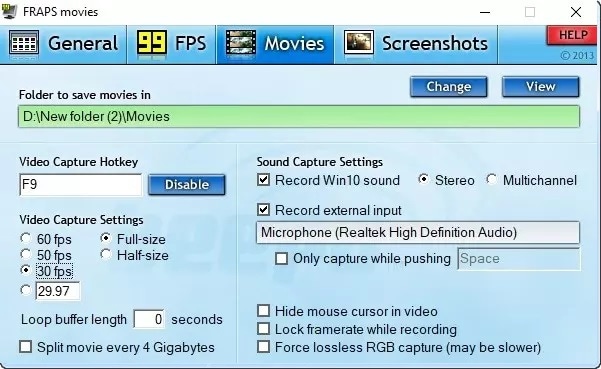
Sempre que se trata de Fraps, muitas coisas aumentam o padrão, no entanto, a concorrência que proporciona aos contrapartes enquanto permanece acessível é incomparável. Versões mais antigas do Windows, como o Windows XP, também são suportadas pelo Fraps. Esta funcionalidade é excepcional, pois não está disponível em outro gravador de tela. Este é, por outro lado, simples de usar e tem um recurso de arrasto e queda líquido que o eleva ao melhor da estrutura. Fraps também pode gravar vídeos de suas classes de jogos, mas ao contrário de outras ferramentas em nosso resumo do software de captura de jogabilidade, você deve pagar para usar os recursos completos de gravação de vídeo do programa. Início minimizado, sempre na vista superior, mostrar status no LCD, minimizar especificamente a bandeja do sistema e mais opções podem ser encontradas nas configurações comuns do Fraps. Jogos que utilizam tecnologias OpenGL e DirectX podem ser usados com o sistema.
Características:
-
O Fraps permitem que você definitivamente grave jogos DirectX ou OpenGL de alta qualidade.
-
Ele permite que você veja definitivamente a quantidade de fps (FPS) que você está recebendo.
-
Você também pode tirar uma captura de tela a qualquer intervalo de tempo usando Fraps.
-
Ele permite que você reporte jogos DirectX e OpenGL de alta qualidade.
-
Na verdade, é livre para usar para exibição de taxa de quadros e benchmarking, e é gratuito para uso para captura de filme com certas restrições (limite de tempo de 30 segundos).
-
Ele permite que você ao mesmo tempo grave seus videogames com áudio de computador e seu tom de voz.
Bandicam
Bandicam é um notável gravador de tela de exibição que é amplamente usado por indivíduos de um lado do planeta para outro. Ele permite que você pegue sua tela, webcam, áudio ou grave vídeo atual sem exercício. Em qualquer situação, contrastada com outros softwares de documentação de tela comparáveis, é mais caro em vez de viável com o macOS. No momento, a forma Bandicam Mac não é acessível, o que é a razão pela qual os clientes Mac terrivelmente não têm a escolha de participar neste dispositivo atual ilustra. Felizmente, existem diferentes instrumentos por aí que são opções incríveis em contraste com Bandicam, e assim todos eles funcionam no Mac.
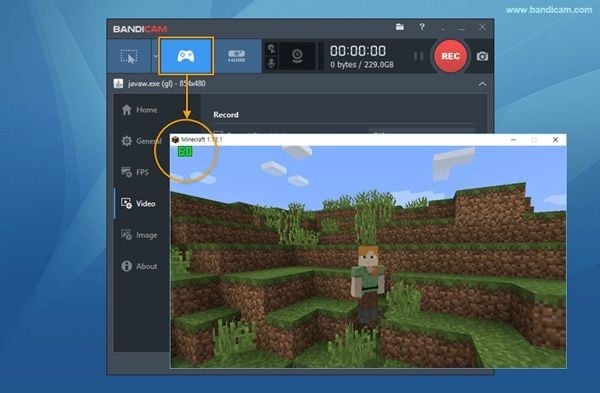
Feito pela Bandisoft, o programa Bandicam é definitivamente um incrível aplicativo de gravação de tela para Windows ten. Tragicamente, não há adaptações para Bandicam Mac ou Linux. Com 3 modos de gravação para gravação de tela, gravação de jogos e gravação de gizmo, a questão da gordura corporal que o Bandicam traz uma grande oferta para a mesa. Com o Bandicam, você pode facilmente visualizar e controlar a documentação sem um segundo monitor. Ele é construído com um ótimo recurso de utilização de GPU que permite capturar uma jogabilidade de alta qualidade com menor uso de CPU. Ele garante que você pode ter uma gravação de videoclipe suave, no caso de você estar executando um jogo strike.
Características:
-
Basta gravar videoaulas com webcam e faixas de áudio para o canal do YouTube.
-
Oferece opções poderosas de faixas de edição e áudio com canal separado.
-
É fácil de usar com interface de usuário amigável.
-
A gravação em 4K é suportada.
Conclusão
Depois de ler a Action em particular! revisão do gravador de tela acima, você pode obter compreensão sobre esta tela em particular e gravador de videogame. Além disso, você obterá um ótimo substituto do Mac pc para ajudar uma pessoa a capturar qualquer clipe de vídeo e em seu próprio Mac. Se uma pessoa é um usuário de pc Mac e deseja gravar sua própria tela mac, uma pessoa pode usar a melhor alternativa de gravador de tela de exibição de Action para obter Mac, Filmora Display screen Recorder. Ele carrega as funções de gravação de tela de exibição semelhantes. Além disso, ele pode ser construído com alguns recursos simples de edição que você pode editar o arquivo de documentação e adaptar os resultados de saída. Esta tela mais o gravador de jogos oferece ainda a capacidade de jogabilidade 4K UHD de alta qualidade.



